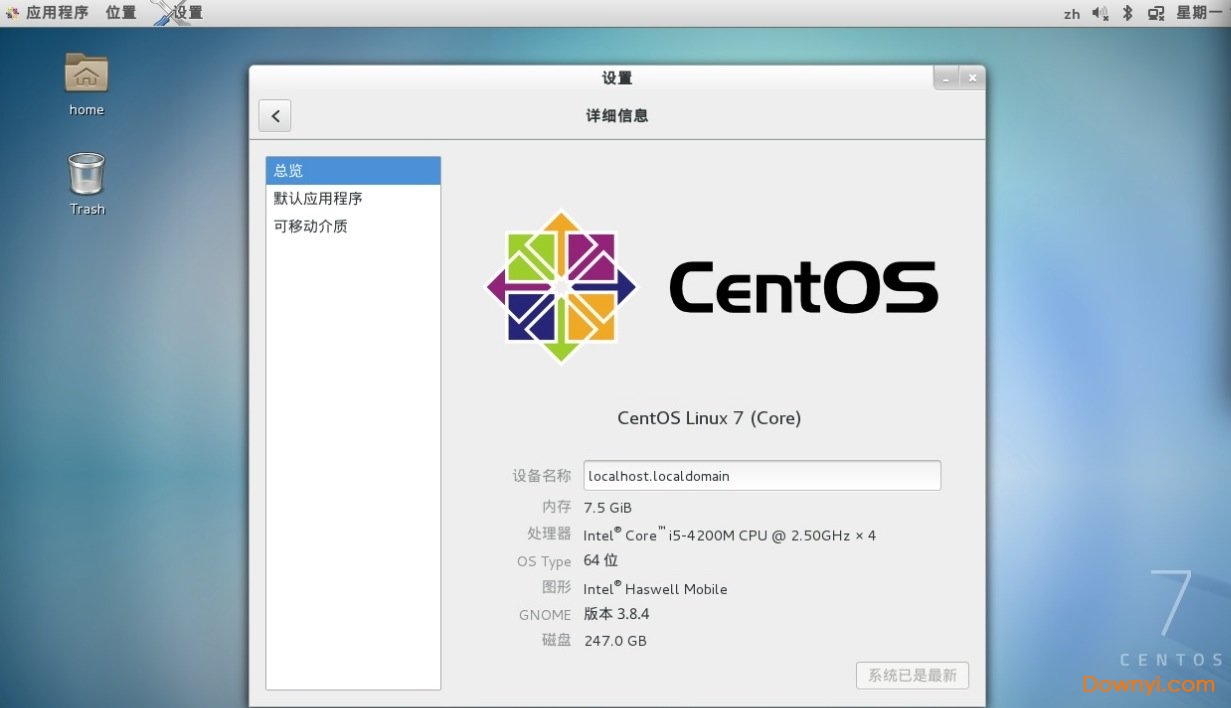- 軟件介紹
- 軟件截圖
- 相關專題
- 其它版本
- 下載地址
- 相關評論(1)
centos7光盤鏡像帶給大家,通過它可以快速的安裝該系統,該系統只能怪在linux環境下使用,不過它的特點就是開源性強,而且穩定,主要被一些大型企業所使用,大家感興趣的話可以前來了解一下。
centos7操作系統介紹
centos是免費的及可自由派發的。每個版本均獲得長達十年的維護(通過安全更新,支持期的長短取決于redhat發行的源代碼的更改)。新版本的centos大約每兩年發行一次,而每個版本的系統更會定期(大概每六個月)更新一次,以便支持新的硬件。這最終構建了一個安全的、低維護的、穩定的、高預測性的、高重復性的linux環境。

centos7安裝教程
1.軟硬件準備
軟件:推薦使用 vmware,我用的是 vmware 12

硬件:因為是在宿主機上運行虛擬化軟件安裝centos,所以對宿主機的配置有一定的要求。最起碼i5cpu雙核、硬盤500g、內存4g以上。
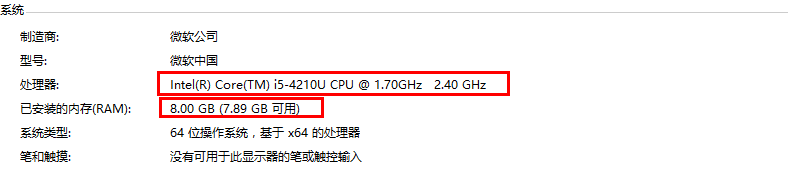
2.虛擬機準備
1.打開vmware選擇新建虛擬機
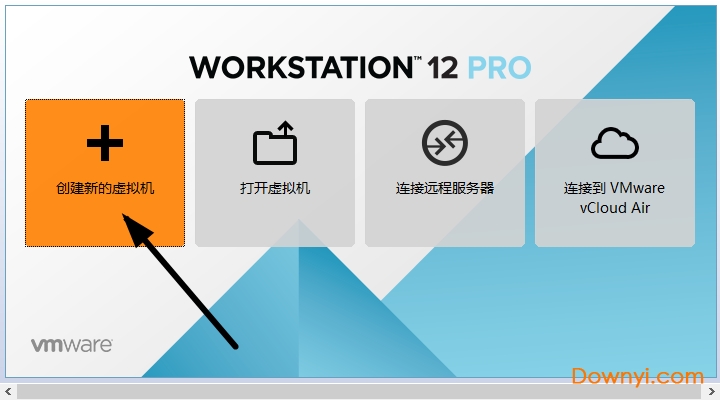
2.典型安裝與自定義安裝
典型安裝:vmware會將主流的配置應用在虛擬機的操作系統上,對于新手來很友好。
自定義安裝:自定義安裝可以針對性的把一些資源加強,把不需要的資源移除。避免資源的浪費。
這里我選擇自定義安裝。

3.虛擬機兼容性選擇
這里要注意兼容性,如果是vmware12創建的虛擬機復制到vm11、10或者更低的版本會出現一不兼容的現象。如果是用vmware10創建的虛擬機在vmware12中打開則不會出現兼容性問題。
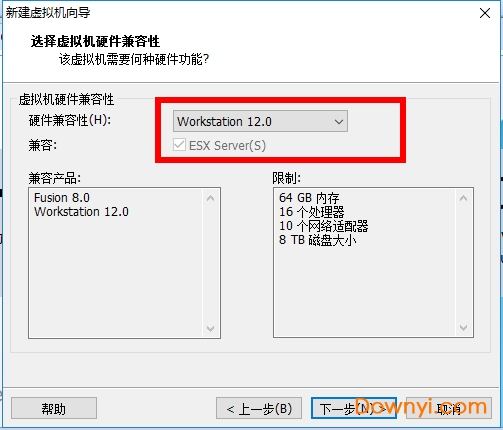
4.選擇稍后安裝操作系統
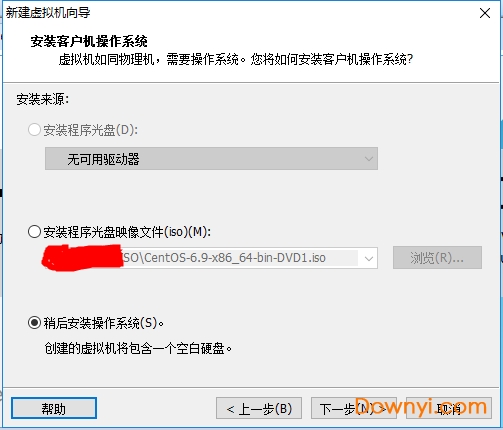
5.操作系統的選擇
這里選擇之后安裝的操作系統,正確的選擇會讓vm tools更好的兼容。這里選擇linux下的centos
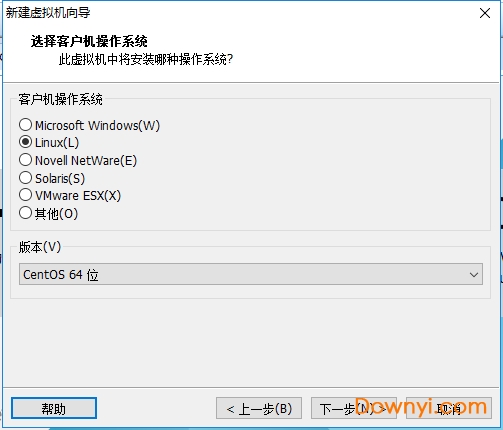
6.虛擬機位置與命名
虛擬機名稱就是一個名字,在虛擬機多的時候方便自己找到。
vmware的默認位置是在c盤下,我這里改成f盤。
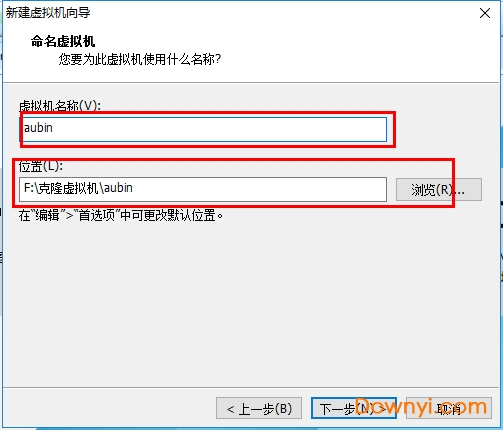
7.處理器與內存的分配
處理器分配要根據自己的實際需求來分配。在使用過程中cpu不夠的話是可以再增加的。這次只做安裝centos演示,所以處理器與核心都選1.
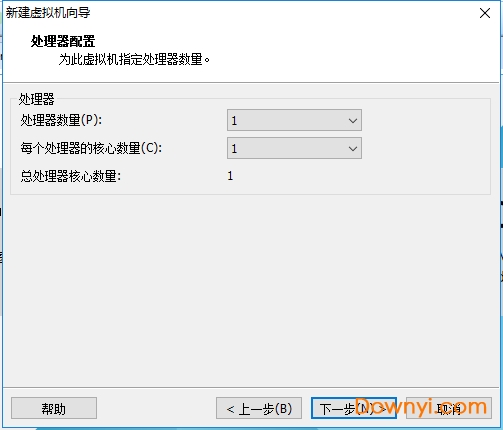
內存也是要根據實際的需求分配。我的宿主機內存是8g所以我給虛擬機分配2g內存。
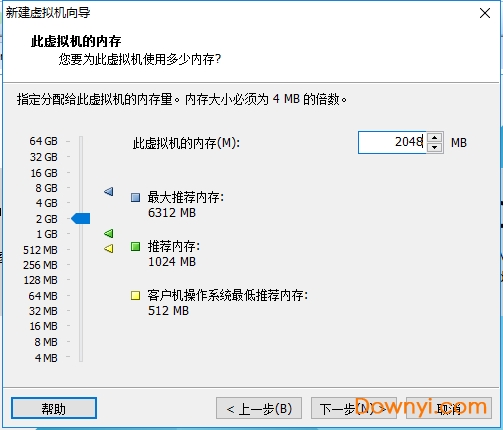
8.網絡連接類型的選擇,網絡連接類型一共有橋接、nat、僅主機和不聯網四種。
橋接:選擇橋接模式的話虛擬機和宿主機在網絡上就是平級的關系,相當于連接在同一交換機上。
nat:nat模式就是虛擬機要聯網得先通過宿主機才能和外面進行通信。
僅主機:虛擬機與宿主機直接連起來
橋接與nat模式訪問互聯網過程,如下圖所示
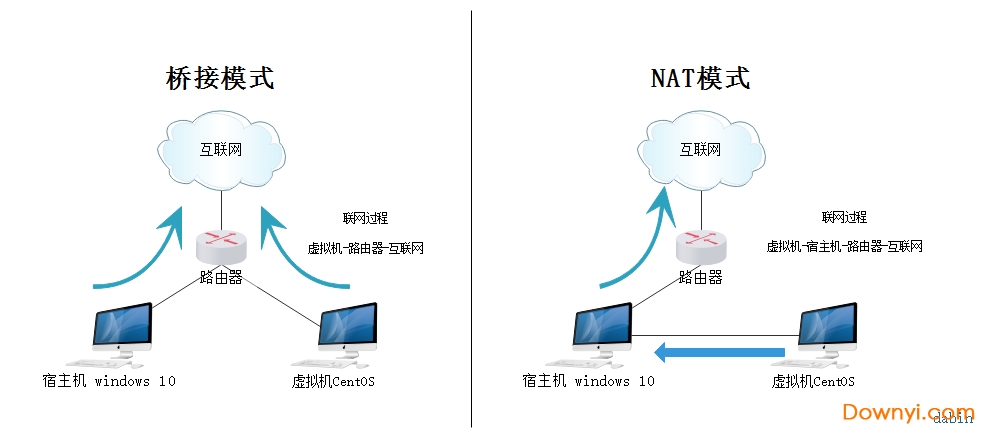
橋接與nat區別
這里選擇橋接模式
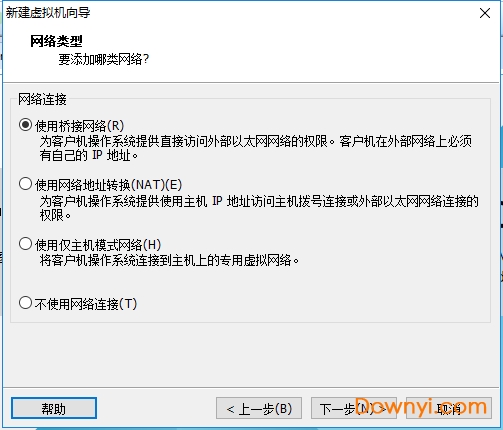
9.其余兩項按虛擬機默認選項即可
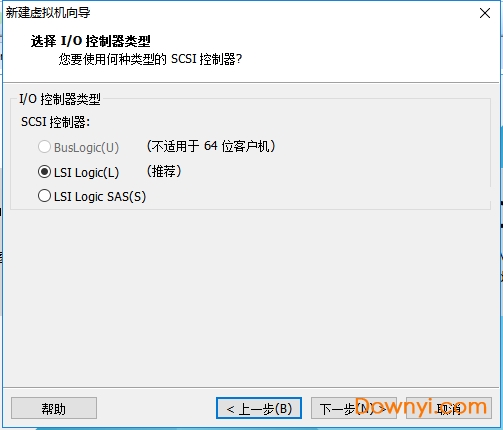
10.磁盤容量
磁盤容量暫時分配100g即可后期可以隨時增加,不要勾選立即分配所有磁盤,否則虛擬機會將100g直接分配給centos,會導致宿主機所剩硬盤容量減少。 勾選將虛擬磁盤拆分成多個文件,這樣可以使虛擬機方便用儲存設備拷貝復制。
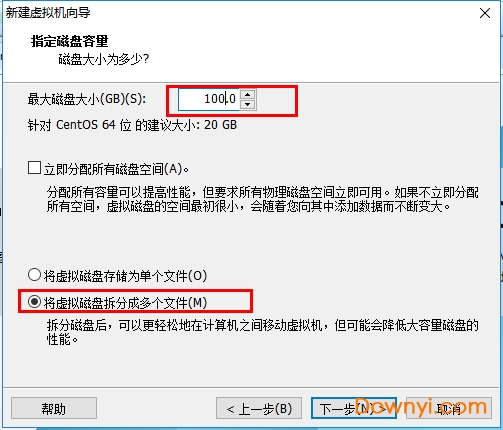
11.磁盤名稱,默認即可
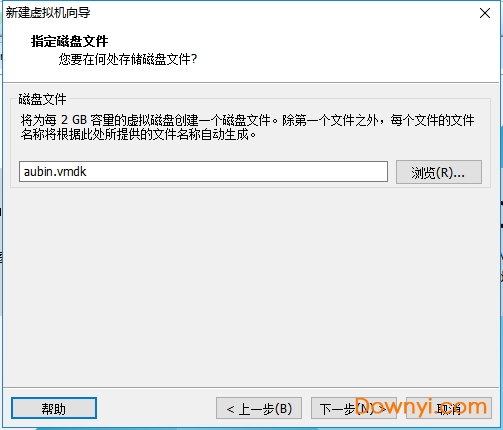
12.取消不需要的硬件
點擊自定義硬件
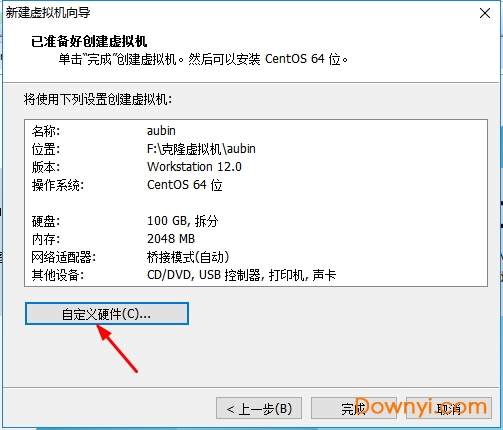
選擇聲卡、打印機等不需要的硬件然后移除。

13.點擊完成,已經創建好虛擬機。
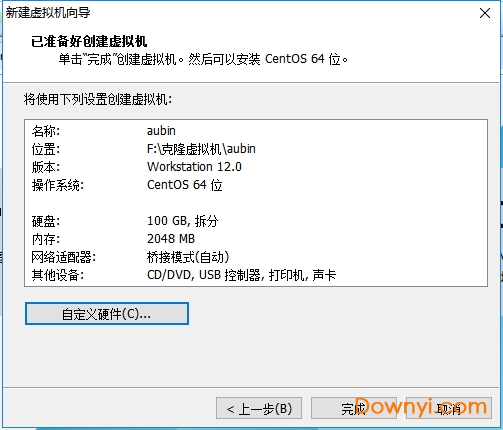
3.安裝centos
1.連接光盤
右擊剛創建的虛擬機,選擇設置

先選擇cd/dvd,再選擇使用iso映像文件,最后選擇瀏覽找到下載好的鏡像文件。啟動時連接一定要勾選上后確定。
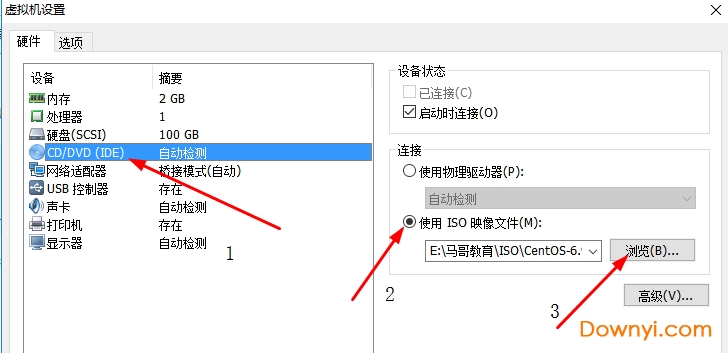
2.開啟虛擬機
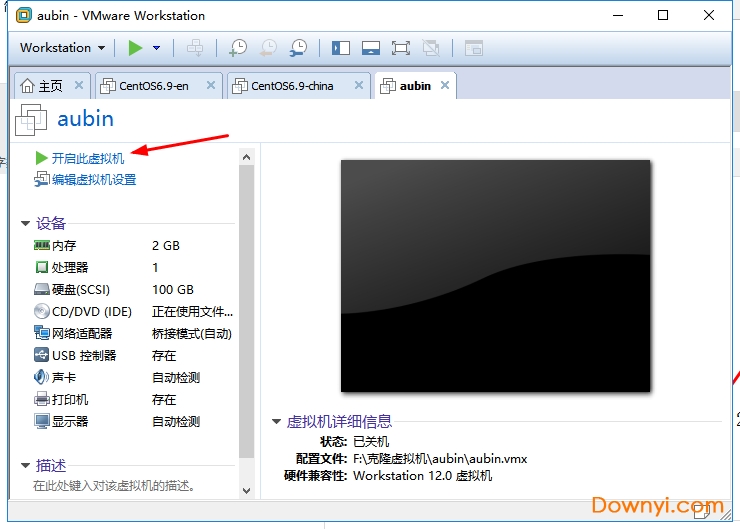
3.安裝操作系統
開啟虛擬機后會出現以下界面:
install centos 7 安裝centos 7
test this media & install centos 7 測試安裝文件并安裝centos 7
troubleshooting 修復故障
選擇第一項,安裝直接centos 7,回車,進入下面的界面

選擇安裝過程中使用的語言,這里選擇英文、鍵盤選擇美式鍵盤。點擊continue
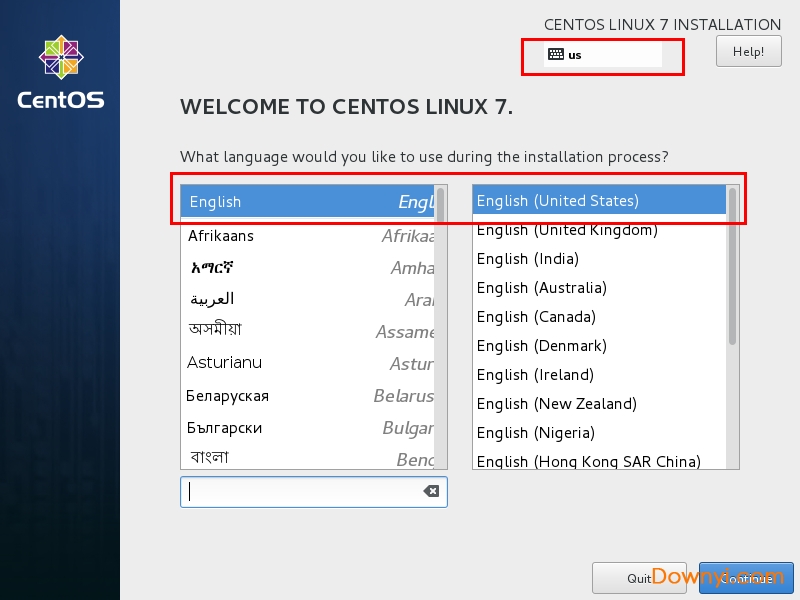
首先設置時間
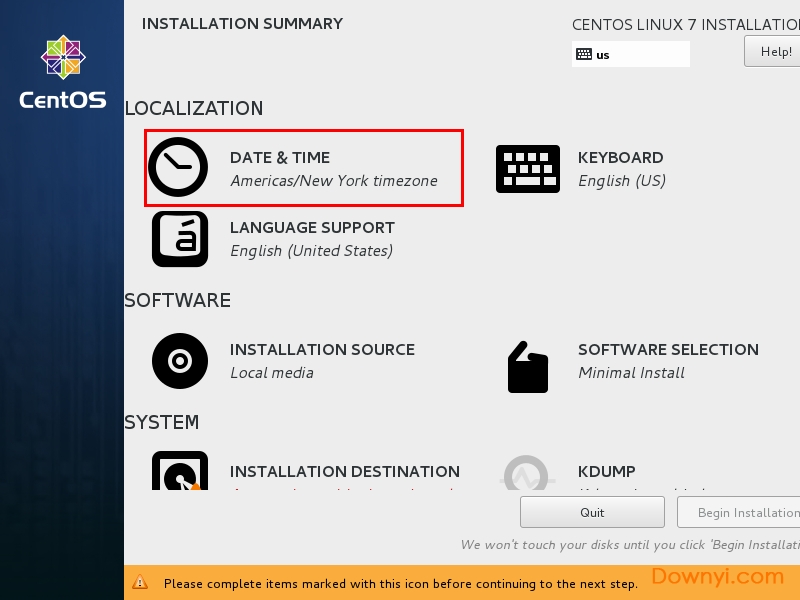
時區選擇上海,查看時間是否正確。然后點擊done

選擇需要安裝的軟件
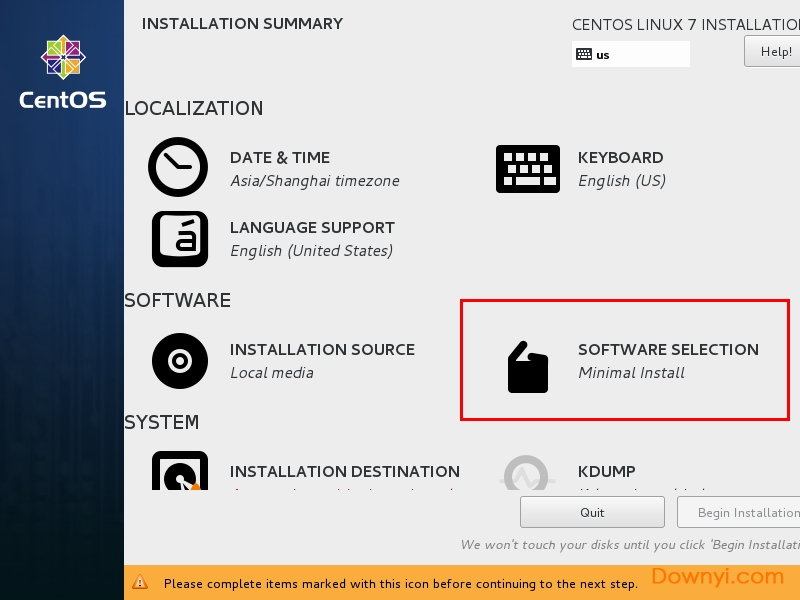
選擇 server with gui,然后點擊done

選擇安裝位置,在這里可以進行磁盤劃分。
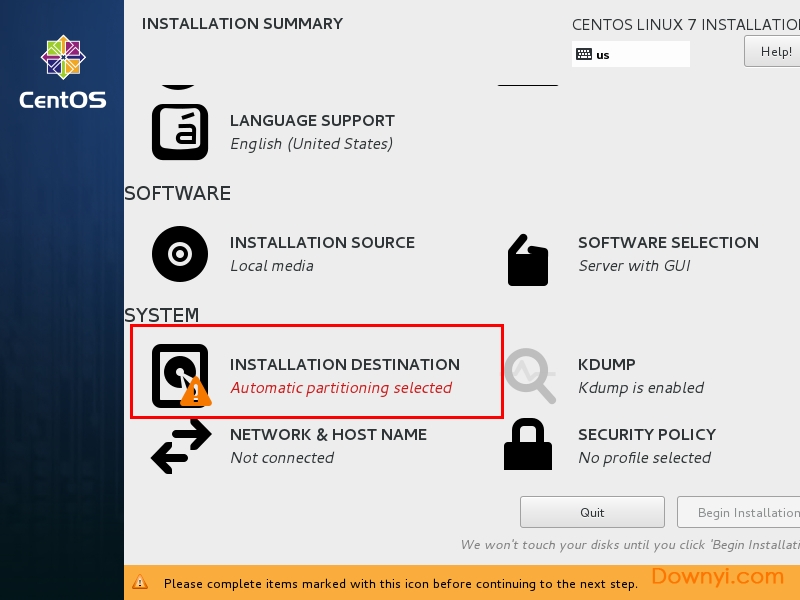
選擇i wil configure partitioning(我將會配置分區),然后點擊done
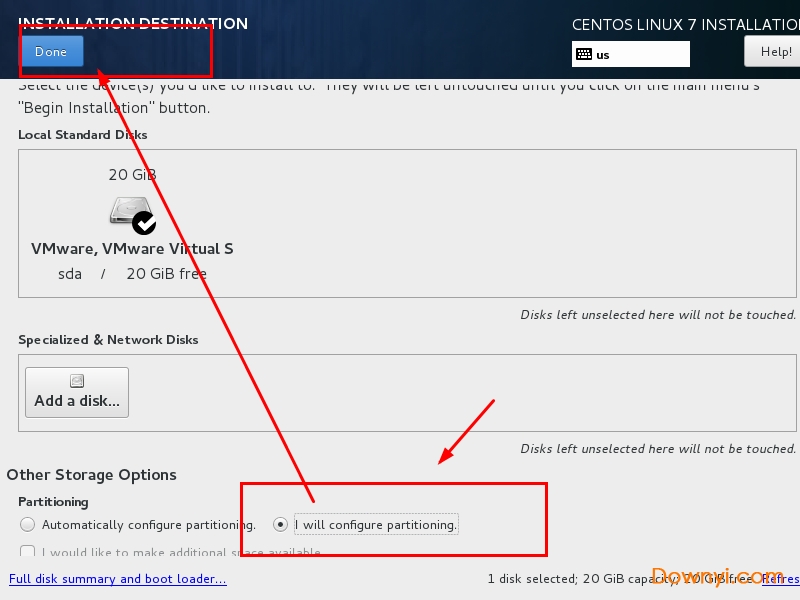
如下圖所示,點擊加號,選擇/boot,給boot分區分200m。最后點擊add
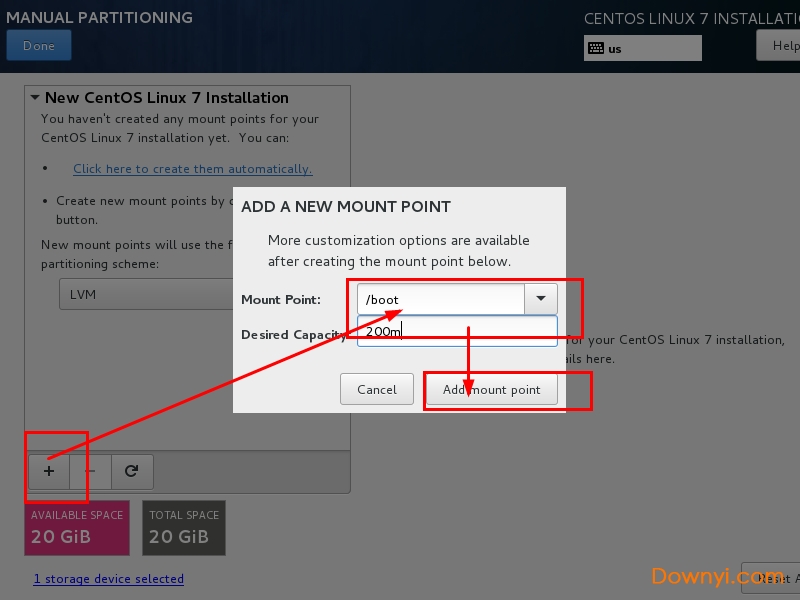
然后以同樣的辦法給其他三個區分配好空間后點擊done
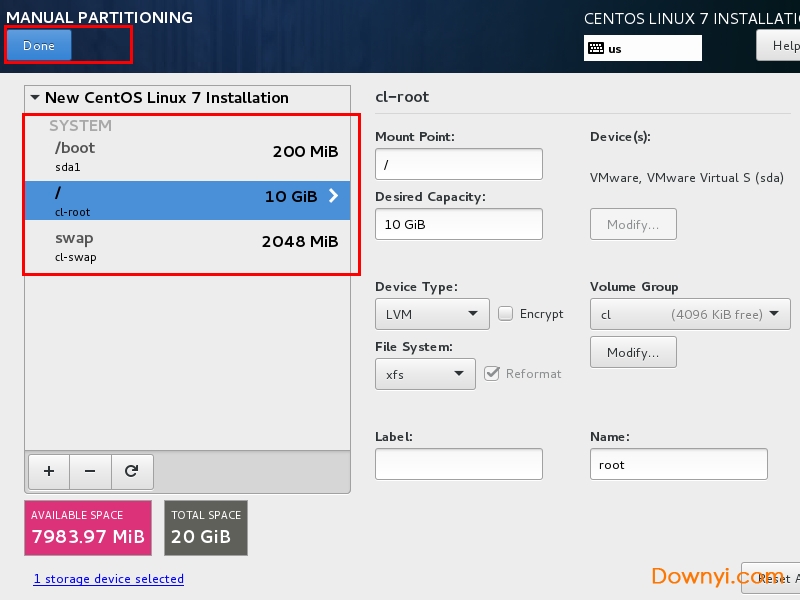
然后會彈出摘要信息,點擊acceptchanges(接受更改)
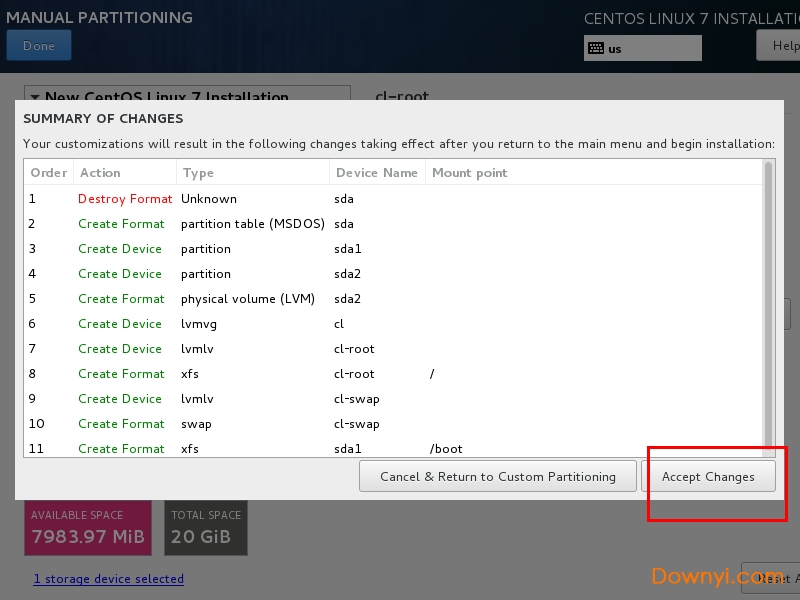
設置主機名與網卡信息
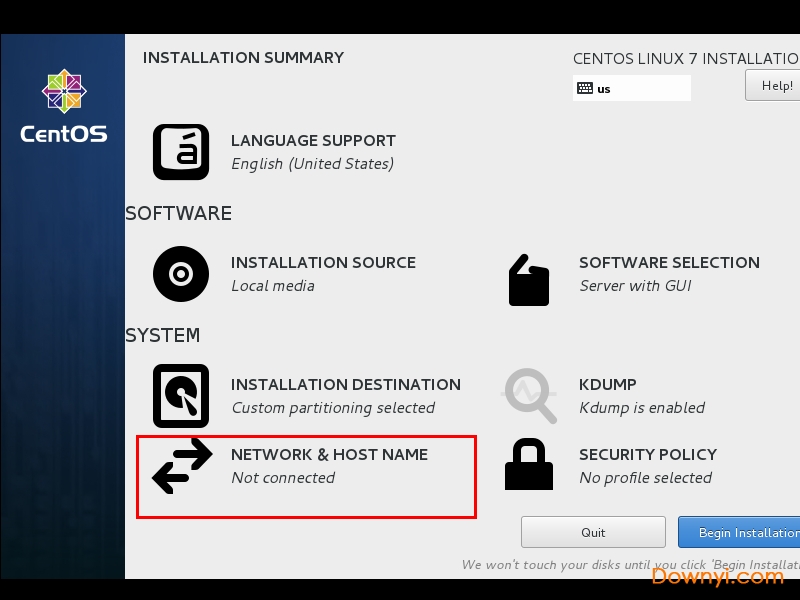
首先要打開網卡,然后查看是否能獲取到ip地址(我這里是橋接),再更改主機名后點擊done。

最后選擇begin installation(開始安裝)

設置root密碼
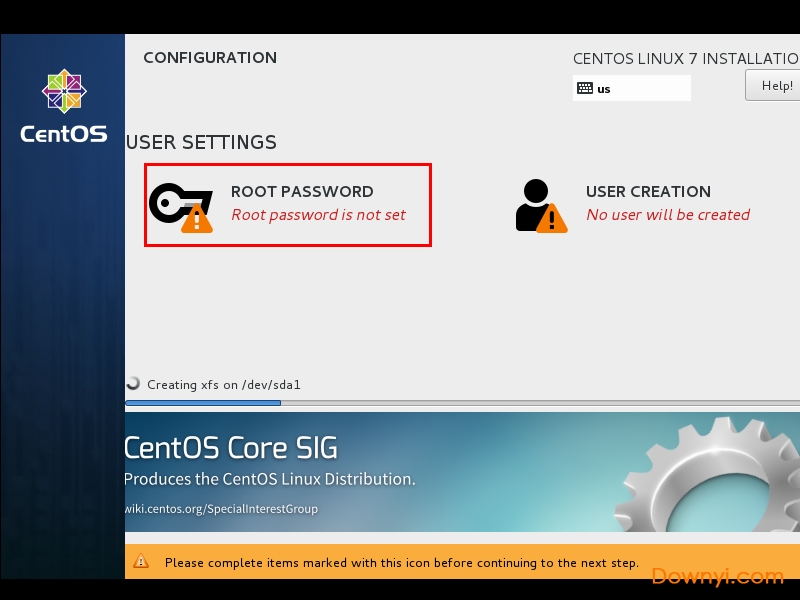
設置root密碼后點擊done
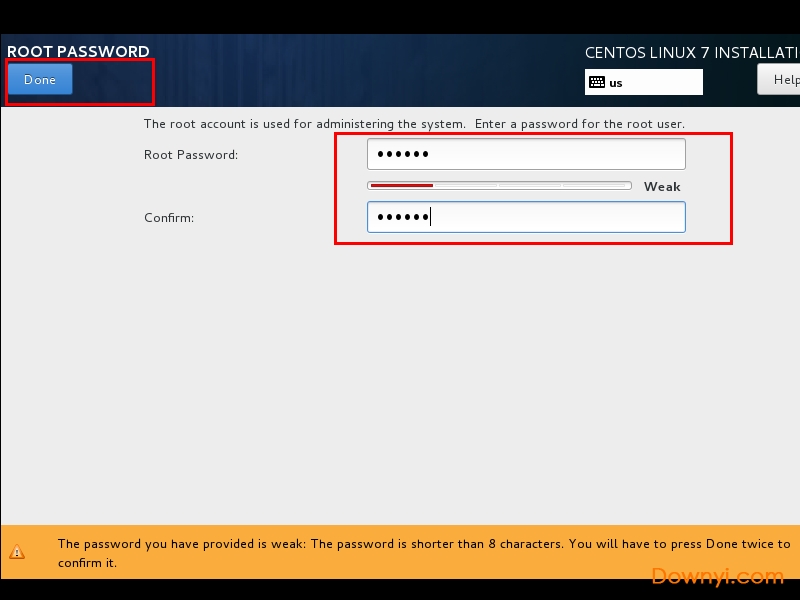
點擊user creation 創建管理員用戶
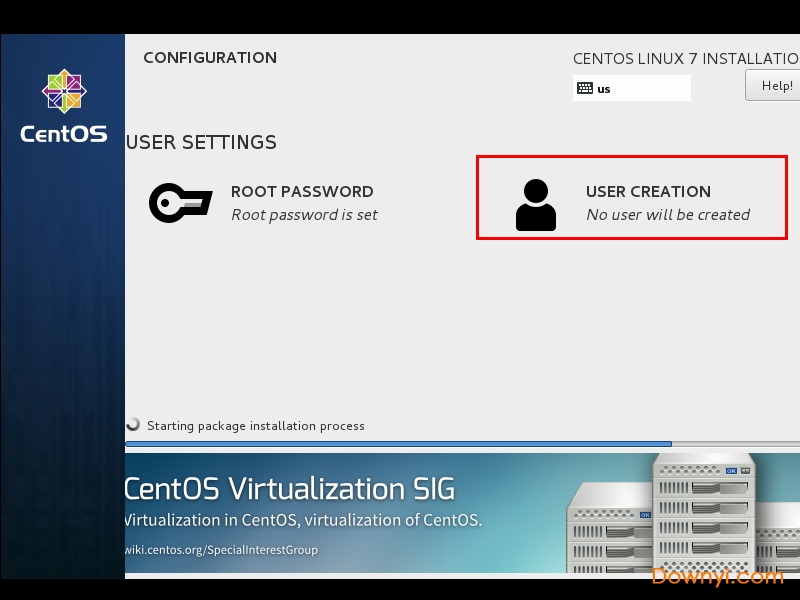
輸入用戶名密碼后點擊done
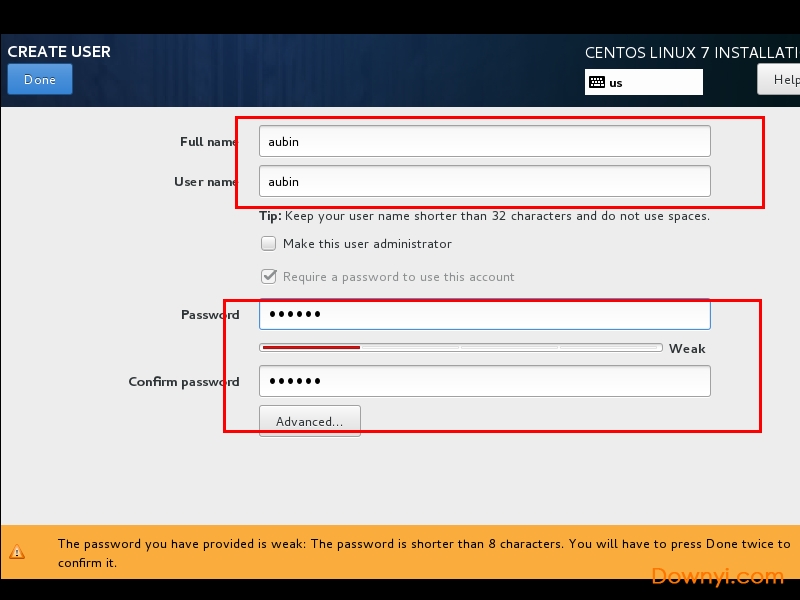
等待系統安裝完畢重啟系統即可
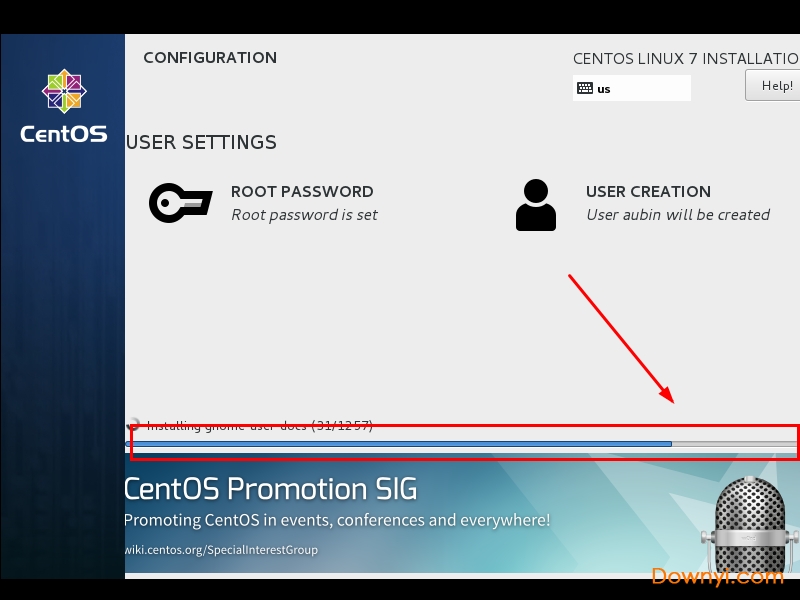
新版特色
—轉用systemd、firewalld及grub2
—xfs作為缺省文件系統
—內核空間內的iscsi及fcoe
—支持ptpv2
—支持40g以太網絡卡
—openvmwaretools及3d圖像能即裝即用
—openjdk-7作為缺省jdk
—原地升級6.5至7.0
—ext4及xfs的lvm快照
—內核更新至3.10.0
—支持linux容器
- centos
- iso鏡像文件

-
-

centos6.4系統下載 4198.00M
下載/簡體中文/32/64位 完整版 -

centos6.3鏡像下載 3584.00M
下載/簡體中文/32位完整版 -

centos7.3系統下載 4096.00M
下載/簡體中文/v7.3.1611 完整版 -

centos6.5系統下載 649.00M
下載/簡體中文/官方中文版 -

centos6系統下載 1945.59M
下載/簡體中文/v6.10 64位中文版 -

centos8系統下載 6809.59M
下載/簡體中文/v8.0.1905 官方版 -

centos7操作系統下載 4403.00M
下載/簡體中文/32/64位
-

-
-
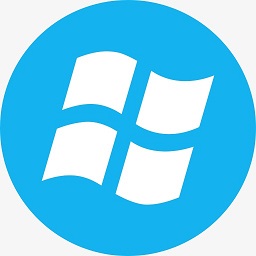
win10iso鏡像文件下載 4096.00M
下載/簡體中文/免費版 -

Wndows7原版iso鏡像下載 4987.62M
下載/簡體中文/v2020 旗艦版 -

centos6系統下載 1945.59M
下載/簡體中文/v6.10 64位中文版 -

centos8系統下載 6809.59M
下載/簡體中文/v8.0.1905 官方版 -

centos7操作系統下載 4403.00M
下載/簡體中文/32/64位 -

windows8.1系統下載 3584.00M
下載/簡體中文/v2019.12 32位專業版 -

windows 1.0鏡像下載 1.66M
下載/簡體中文/官方原版 -

uclinux操作系統免費版下載 97.64M
下載/簡體中文/
-
其它版本下載
-
查看詳情
centos8鏡像 v8.0.1905 官方版
 6809.59M
6809.59M
-
查看詳情
centos6鏡像文件 v6.10 64位中文版
 1945.59M
1945.59M
-
查看詳情
CentOS6.5鏡像文件 官方中文版
 649.00M
649.00M
-
查看詳情
CentOS7.3鏡像 v7.3.1611 完整版
 4096.00M
4096.00M
-
查看詳情
CentOS6.3系統 32位完整版
 3584.00M
3584.00M
-
查看詳情
CentOS6.4鏡像 32/64位 完整版
 4198.00M
4198.00M
- 下載地址
軟件排行榜
- 1ef process manager(進程處理器)
- 2VMware Workstation 16 Pro虛擬機
- 3beep codes viewer(電腦蜂鳴器代碼分析)
- 4system mechanic professional
- 5變速精靈(兄弟變速齒輪)
- 6windows系統修復專家軟件
- 7hot corners軟件
- 8Microsoft VB/VC Runtime Library for x86/x64
- 9wallet.dat文件
- 10recover my files文件恢復工具漢化修改版
- 11NVFlash 32/64位(顯卡bios刷新工具)
- 12Digital ObjectRescue Pro(數據恢復)
- 13vmware workstation中文修改版
- 14windows進程管理器(進程管理)
- 15Undelete Plus(恢復刪除的文件)
熱門推薦
-
 變速精靈免費版下載
v3.0 官方版 / 1.29M / 簡體中文
變速精靈免費版下載
v3.0 官方版 / 1.29M / 簡體中文
-
 office2016激活工具增強版下載
v11.2.0 免費版 / 3.00M / 簡體中文
office2016激活工具增強版下載
v11.2.0 免費版 / 3.00M / 簡體中文
-
 dx修復工具下載
v3.9 增強版 / 200.33M / 簡體中文
dx修復工具下載
v3.9 增強版 / 200.33M / 簡體中文
-
 vmware 64位下載
v12.5.6 官方版 / 511.29M / 簡體中文
vmware 64位下載
v12.5.6 官方版 / 511.29M / 簡體中文
-
 微軟運行庫合集下載
v2022.01.11 最新版 / 65.83M / 簡體中文
微軟運行庫合集下載
v2022.01.11 最新版 / 65.83M / 簡體中文
-
 win7藍屏修復工具官方下載
v1.0 免費版 / 606KB / 簡體中文
win7藍屏修復工具官方下載
v1.0 免費版 / 606KB / 簡體中文
-
 net framework最新版下載
v4.8 官方版 / 74.59M / 多國語言
net framework最新版下載
v4.8 官方版 / 74.59M / 多國語言
-
 win2008server r2下載
簡體中文版(含序列號) / 3100.00M / 簡體中文
win2008server r2下載
簡體中文版(含序列號) / 3100.00M / 簡體中文
-
 kms tools 激活工具下載
v18.06.2016 永久激活版 / 16.20M / 簡體中文
kms tools 激活工具下載
v18.06.2016 永久激活版 / 16.20M / 簡體中文
-
 office激活工具下載
v7.8.8 迷你版 / 3.15M / 簡體中文
office激活工具下載
v7.8.8 迷你版 / 3.15M / 簡體中文
熱門標簽
裝機必備軟件
-
 網易云音樂音頻播放
網易云音樂音頻播放  影音先鋒視頻播放
影音先鋒視頻播放 360安全衛士安全防護
360安全衛士安全防護 愛奇藝視頻播放
愛奇藝視頻播放 360殺毒殺毒軟件
360殺毒殺毒軟件 迅雷下載工具
迅雷下載工具 驅動精靈驅動工具
驅動精靈驅動工具 酷我音樂音頻播放
酷我音樂音頻播放 WPS辦公軟件
WPS辦公軟件 暴風影音視頻播放
暴風影音視頻播放 吉吉影音視頻播放
吉吉影音視頻播放 微信電腦版聊天工具
微信電腦版聊天工具 搜狗輸入法文字輸入
搜狗輸入法文字輸入 美圖秀秀圖像處理
美圖秀秀圖像處理 360瀏覽器上網瀏覽
360瀏覽器上網瀏覽
- 視頻
- 芒果tv騰訊視頻優酷視頻愛奇藝
- 解壓
- rar解壓軟件7zip解壓軟件視頻壓縮軟件winrar
- 剪輯
- 剪映會聲會影premiereaudition
- p圖
- 光影魔術手coreldraw美圖秀秀photoshop
- 辦公
- 騰訊會議釘釘officewps
- 殺毒
- 諾頓小紅傘金山毒霸360殺毒
- 直播
- 抖音快手斗魚直播虎牙直播
- 翻譯
- 谷歌翻譯插件百度翻譯有道詞典金山詞霸
- cad
- cad插件浩辰cad中望cad天正建筑
- 編程
- EditPlusnotepadsublimevisual studio
- 安全
- 火絨卡巴斯基騰訊電腦管家360安全衛士
- 下載
- utorrentidm下載器比特彗星迅雷電腦版
- 網盤
- 阿里云盤和彩云網盤騰訊微云百度網盤
- 聊天
- 微信電腦版yy語音阿里旺旺qq
- 財務
- 用友軟件開票軟件管家婆軟件金蝶軟件
- 瀏覽器
- 火狐瀏覽器谷歌瀏覽器qq瀏覽器360瀏覽器
- 驅動
- 驅動人生網卡驅動驅動精靈顯卡驅動
- 檢測
- cpuzaida64安兔兔魯大師
- 音樂
- 網易云音樂酷我音樂酷狗音樂qq音樂
- 播放器
- potplayerkmplayer影音先鋒暴風影音